07 相关产品推广展示窗设计(EazyGallery )设置及应用
文章ID編號: 733 | 分数: 未评分 | 最后更新时间: Thu, Jun 11, 2020 2:33 PM
相关产品推广展示窗设计(EazyGallery )设置及应用
- 如何设定EazyGallery 的显示内容?
- 如何设定EazyGallery 的应用范围及应用到店铺模板?
| 1. 如何设定EazyGallery的显示内容 |
|
EazyGallery 为卖家提供交叉销售(Cross Selling)的机会,以走马灯的显示方式, 在店铺页面显示不同的产品刊登资料,增加买家购买的机会。
- 登入 Soldeazy 系统后, 到刊登设计> EazyGallery 设定,按<新增展示窗>看到以下的版面
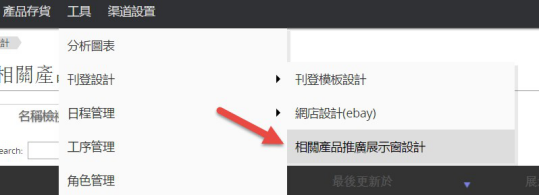

- 会看到以下版面
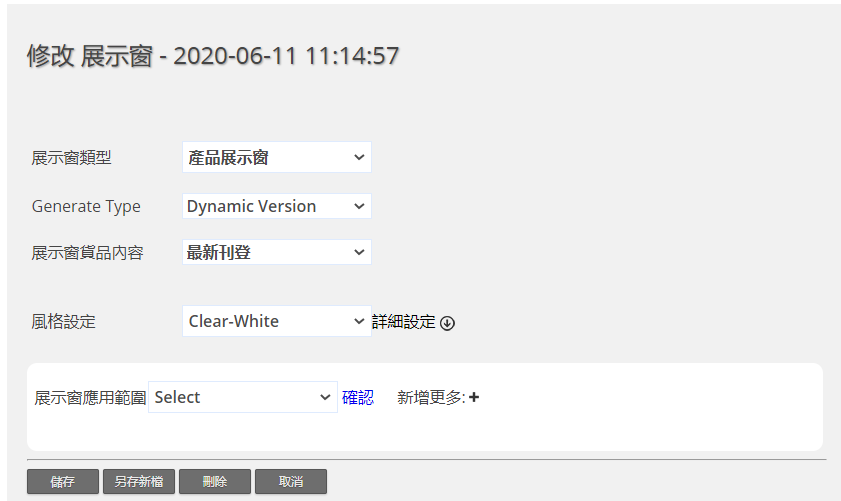
- 展示窗类型有2种:产品展示窗及横幅展示窗 产品展示窗:显示不同的产品刊登,以增加买方购买别产品的机会。
横幅展示窗:显示不同的自定横额,让买方知道更多店铺消息及连结到别的页面。
- 展示窗货品内容:展示窗货品内容可以设定 EazyGallery 的显示产品类别,选择分4类:
随机:随机抽出在线刊登
最新刊登:根据系统数据,自动抽出最近刊登的产品
热卖货品:根据系统数据,自动抽出最热卖的产品
自订SKU:按客户需要,自行选择 SKU 来显示在 EazyGallery

在产品自订标签中填上想在 EazyGallery 显示的 SKU 可按<Add More>增加自订
*如想显示"A"字开首的全部SKU,可填写 A*
*如想显示"A"字结尾的全部SKU,可填写*A
*如想显示包含"A"字的全部SKU,可填写*A*
- 风格设定:可以设定 EazyGallery 的显示样式,包括颜色、背景及标题文字等
|
| 2. 如何设定EazyGallery 的应用范围及应用到店铺模板? |
- 在设定页面的下方会有应用范围的设定(蓝色方格)
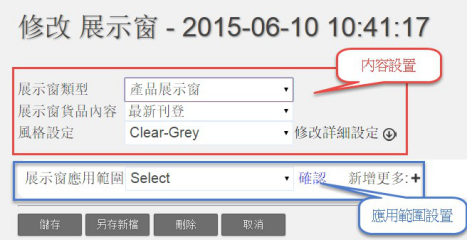
- 按自己的需要,设定展示窗应用范围,选择后按<Confirm>
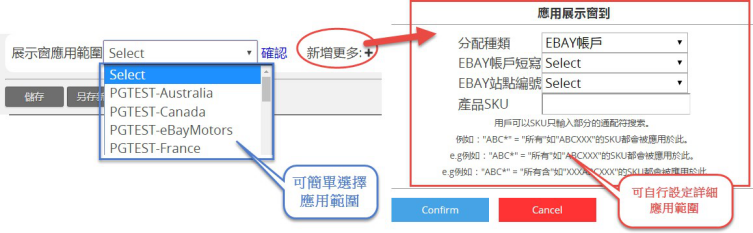
- 设定完成后,可按右方的放大镜看预览效果
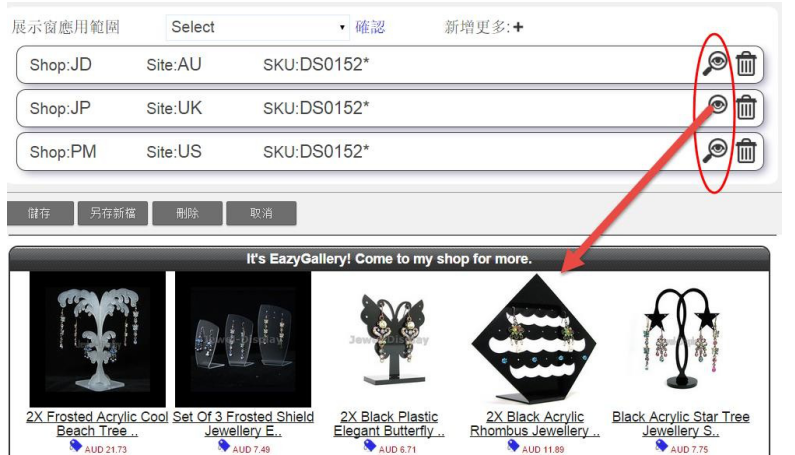
- EazyGallery 资料完成后,可以按<储存>也可同时为 EazyGallery 改名 *如店铺已开启 EazyGallery 功能,设定会在储存后自动应用到刊登中,不用按额外按同步
- 可按应用范围检视的页面看看现在的应用情况 *如系统遇到了两个 EazyGallery 同时应用在某个 SKU 中,系统会以最近储存的作优先
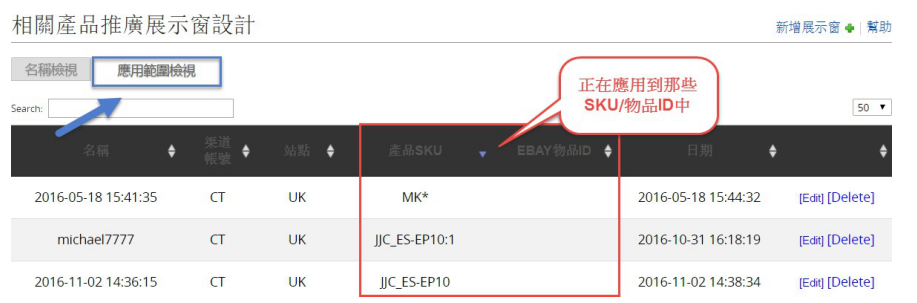
- 如何开启EazyGallery 的功能商店店铺页面上显示? 登入 Soldeazy 系统后, 到刊登设计> eBay 商店设计,选择某个模板后按<修改>
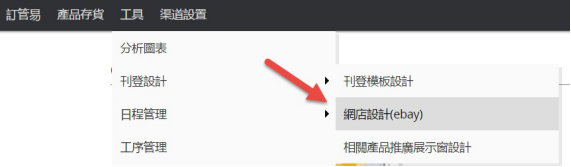
在商店首页设定,确保 EazyGallery 设定已设定为<开>
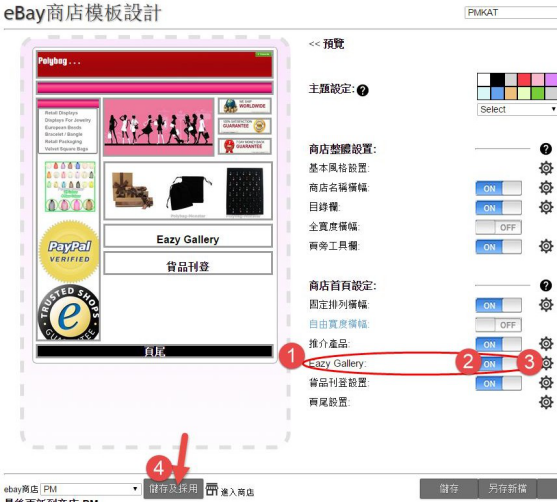
按右方的齿轮设定应用哪一个 EazyGallery
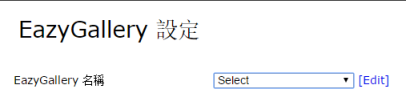
完成设定后按左下方的<储存及采用>即可
|
***Fin***